Пайдаланушыларды жасау
Бағдарламаларға, ағындарға немесе чатботтарға қол жеткізгісі келетін әрбір пайдаланушыға тіркелгі жасау үшін Microsoft 365 басқару орталығы пайдаланылады. Пайдаланушы тіркелгісі пайдаланушыны Microsoft Online Services ортасында тіркейді.
Пайдаланушы тіркелгісін жасау
Microsoft 365 басқару орталығында пайдаланушы тіркелгісін жасаған кезде, жүйе пайдаланушы идентификаторын және сол пайдаланушы үшін уақытша құпиясөзді жасайды. Сіз қызметтің пайдаланушыға мәтіні жоқ, таза электрондық пошта хабарын жіберуге мүмкіндік беретін параметрін пайдалана аласыз. Құпия сөз уақытша болса да, сіз мазмұндарды сандық түрде шифрлай алатын электрондық пошта қызметі сияқты қызметтерден қауіпсіз арналар арқылы пайдаланушыға жіберілетін ақпаратты көшіре аласыз.
Microsoft онлайн қызметтерінің пайдаланушы тіркелгісін жасауға арналған қадамдық нұсқаулықтар алу үшін Пайдаланушыларды жеке немесе жаппай қосу бөлімін көріңіз.
Ескертпе
Пайдаланушы жасау және лицензияны Microsoft 365 басқару орталығына тағайындау кезінде Customer Engagement бағдарламаларында да пайдаланушы жасалады. Microsoft 365 басқару орталығы және Customer Engagement бағдарламалары арасындағы синхрондау процесін аяқтауға бірнеше минут кетуі мүмкін.
Пайдаланушы идентификаторы мен құпиясөзді енгізу арқылы пайдаланушы қызмет туралы ақпаратты көру үшін Microsoft 365 басқару орталығына қатынаса алады. Алайда, пайдаланушы тікелей немесе жанама түрде топтық топтың мүшесі ретінде тағайындалған қауіпсіздік рөліне ие болмайынша, пайдаланушы Customer Engagement бағдарламаларына кіре алмайды.
Шайпұл
Microsoft 365 басқару орталығы және Customer Engagement бағдарламалары арасында жылдам синхрондауды орындау үшін келесі әрекеттерді орындаңыз:
- Customer Engagement бағдарламасы мен Microsoft 365 басқару орталығынан шығыңыз.
- Customer Engagement бағдарламасы және Microsoft 365 басқару орталығы үшін пайдаланылған барлық браузерді жабыңыз.
- Customer Engagement бағдарламасы мен Microsoft 365 басқару орталығына қайта кіріңіз.
Пайдаланушы түрлері
Тұрақты қолданушылар
Бұл Microsoft Entra идентификаторынан тұрақты синхрондалған пайдаланушылар.
Бағдарлама пайдаланушылары
Жүйенің пайдаланушы жазбасында ApplicationId төлсипатының болуымен анықталады. Microsoft Entra қолданба идентификаторын тексеру үшін Қолданба пайдаланушысының мәліметтерін қараңыз немесе өңдеңіз.
Интерактивті емес пайдаланушылар
- Лицензияның арнайы дайындау бизнес ережелері бұл пайдаланушыларға интерактивті емес деп белгіленгеннен кейін қолданылмайды. Ескертпе: қауіпсіздік тобының арнайы ережелері әлі де қолданылады.
- Microsoft Dataverse веб-интерфейсіне немесе әкімші порталдарына қатынасу мүмкін емес.
- Тек Dataverse жүйесіне SDK/API қоңыраулары арқылы қатынасуға болады.
- Бір дана үшін интерактивті емес максималды 7 пайдаланушы шегі бар.
Пайдаланушыға қолдау көрсету
Жүйе және бағдарлама пайдаланушылары бөлімін қараңыз.
- Microsoft Entra ID арқылы синхрондалмаған және оны қораптан тыс Dataverse құрған.
- Барлық Microsoft қолдау қызметінің барлық ішкі пайдаланушыларына арналған толтырғыш пайдаланушы жазбасы.
- Негізгі идентификаторлар:
- UPN мәні: crmoln@microsoft.com.
- Қатынас режимінің мәні — 3.
- Microsoft қолдау қызметінің барлық пайдаланушылары жұмыс уақытында осы белгілі жазбамен салыстырылады.
Өкілетті әкімші
Төмендегіні көріңіз:
Серіктестер үшін: өкілетті әкімші
Жүйе және бағдарлама пайдаланушылары
- Microsoft Entra ID арқылы синхрондалмаған және оны қораптан тыс Dataverse құрған.
- Барлық тұтынушы өкілетті әкімші серіктес пайдаланушыларының Dataverse жүйесіне өкілетті әкімші ретінде қатынасуына арналған толтырғыш пайдаланушы жазбасы.
- Негізгі идентификаторлар:
- UPN мәні: crmoln2@microsoft.com.
- Қатынас режимінің мәні — 5.
- Барлық өкілетті әкімші серіктесі жұмыс уақытында осы белгілі жазбамен салыстырылады.
Пайдаланушы профилінің ақпараты
Пайдаланушы профилінің кейбір ақпараты Microsoft 365 басқару орталығында сақталады және басқарылады. Пайдаланушыны жасау немесе жаңартудан кейін пайдаланушы профилінің бұл өрістері Microsoft Power Platform орталарында автоматты түрде жаңартылады және синхрондалады.
Келесі кестеде Microsoft 365 басқару орталығының Пайдаланушылар бөлімінде басқарылатын өрістер көрсетілген.
Customer Engagement бағдарламаларының пайдаланушы пішіні | Microsoft 365/Microsoft Entra пайдаланушы |
|---|---|
| Пайдаланушы аты | Пайдаланушының аты |
| Толық аты* | Көрсетілетін атау |
| Лауазымы | Лауазымы |
| аты | аты |
| Тегі | Тегі |
| Негізгі электрондық пошта** | Электрондық пошта |
| Ішкі электрондық пошта мекенжайы*** | Пошта |
| Негізгі телефон нөмірі | Кеңсе телефоны |
| Мобильді телефон нөмірі | Ұялы телефоны |
| Мекенжай | Көшенің мекенжайы |
| Мекенжай | Қала |
| Мекенжай | Облыс немесе аудан |
| Мекенжай | Ел немесе аймақ |
| AzureActiveDirectoryObjectId**** | ObjectId |
| * Толық аты автоматты түрде жаңартылмайды және тұтынушыларды тарту қолданбаларымен синхрондалмайды. ** Деректердің жоғалуын болдырмау үшін «Негізгі электрондық пошта» өрісі автоматты түрде жаңартылмайды және тұтынушыларды тарту қолданбаларымен синхрондалмайды. ***Ішкі электрондық пошта мекенжайын тұтынушылар жаңартуы мүмкін. Осыдан кейін синхрондау енді бұл өрісті жаңартпайды. **** Microsoft Entra Идентификатордағы пайдаланушының немесе қызмет берушінің объектінің идентификаторы. | |
Ескертпе
Теңшелетін өрістер ешқашан Microsoft 365, Microsoft Entra ID және Power Platform арасында синхрондалмайды.
Келесі кескінде Microsoft 365 пайдаланушы контактісінің өрістері көрсетілген.
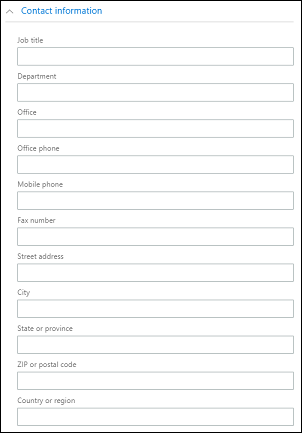
Пайдаланушы профилін көру және өңдеу
Power Platform басқару орталығында пайдаланушы профилін көру және өңдеу үшін:
- Ортаны таңдап, Параметрлер>Пайдаланушылар + рұқсаттары>Пайдаланушылар тармағына өтіңіз.
- Тізімнен пайдаланушыны таңдаңыз.
Пайдаланушы профилі бетінде қауіпсіздік рөлдері, топ мүшелігі, бөлімше, менеджер, лауазым және т.б. сияқты пайдаланушы профилі туралы маңызды ақпаратты көруге және оған өзгертулер енгізуге болады. Сондай-ақ кіру мәселелерін шешу үшін диагностиканы іске қосуға немесе ішінен қайта синхрондау үшін Пайдаланушыны жаңарту Microsoft Entra ID.
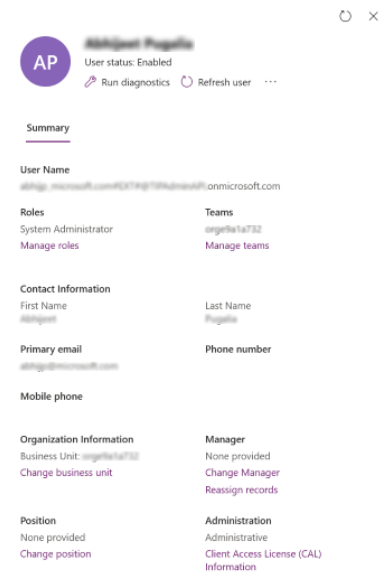
Пайдаланушы тіркелгісіне лицензияны қосу
Пайдаланушыға лицензияны пайдаланушы тіркелгісін жасаған кезде немесе одан кейін қосуға болады. Лицензияны онлайн қызметке қатынасуға рұқсат бергіңіз келген әр пайдаланушы тіркелгісіне белгілеу керек. Лицензияларды тағайындау бөлімін қараңыз.
Қауіпсіздік рөлін тағайындау
Қауіпсіздік рөлдері қатынасу деңгейлері мен рұқсаттарының жиыны арқылы деректерге пайдаланушылардың қатынасуын басқарады. Пайдаланушының деректер көрінісі мен деректерді пайдалануына байланысты арнайы қауіпсіздік рөл жиындары шектеулеріне қосылған қатынасу деңгейлері мен рұқсаттардың тіркесімі. Пайдаланушыға қауіпсіздік рөлін тағайындау бөлімін қараңыз.
Пайдаланушы тіркелгілерін қосу немесе ажырату
Пайдаланушыны қосу және ажырату мүмкіндігі Dataverse дерекқоры бар орталарда ғана пайда болады. Пайдаланушыны Dataverse дерекқоры бар ортада қосу үшін, олардың жүйеге кіруге, пайдаланушыға лицензия тағайындауға, содан кейін пайдаланушыны ортамен байланысқан қауіпсіздік тобына қосуға рұқсаттары бар екеніне көз жеткізіңіз. Бұл пайдаланушыларды ортаға қосу үшін пайдаланылатын шарттар.
Пайдаланушыны қосу үшін, пайдаланушыға лицензияны белгілеп, оны ортаға қатысты қауіпсіздік тобына қосыңыз. Ажыратылған пайдаланушы тіркелгісін қоссаңыз, пайдаланушыға жүйеге қатынасуға шақыру жіберу керек.
Пайдаланушы тіркелгісін ажырату үшін, пайдаланушы лицензиясын жойыңыз немесе пайдаланушыны ортаға қатысты қауіпсіздік тобынан жойыңыз. Пайдаланушыны қауіпсіздік топтан жою оның лицензиясын жоймайды. Лицензияны басқа пайдаланушыға қолжетімді еткіңіз келсе, лицензияны ажыратылған пайдаланушы тіркелгісінен жою керек.
Ескертпе
Пайдаланушыға Customer Engagement бағдарламаларына кіруге және қатынасуға жол бермеу үшін, барлық қауіпсіздік рөлдерін пайдаланушыдан жоюға да болады. Дегенмен, бұл пайдаланушы лицензиясы жойылмайды, ал пайдаланушы қосылған пайдаланушылар тізімінде қалады. Бұл әдісті пайдаланушыдан қатынасу рұқсатын алып тастау үшін қолдануды ұсынбаймыз.
Пайдаланушыларды қосу немесе өшіру не ұйымға қатынасу жұмыстарын басқаруға қауіпсіздік тобын пайдаланғанда, таңдалған қауіпсіздік тобындағы кірістірілген қауіпсіздік топтарына қолдау көрсетілмейді және еленбейтін болады.
Өшірілген пайдаланушы тіркелгісіне жазбаларды тағайындауға болады және сондай-ақ олармен есептерді және тіркелгілерді бөлісуге болады. Бұл жергілікті нұсқаларды желіге көшіру кезінде пайдалы болуы мүмкін. "Өшірулі" күйдегі пайдаланушыларға қауіпсіздік рөлін белгілеу керек болса, OrgDBOrgSettings параметріндегі allowRoleAssignmentOnDisabledUsers қосу арқылы жасай аласыз.
Ортада қосу үшін глобалдық әкімшіге, Power Platform әкімшісіне немесе Dynamics 365 әкімшісіне лицензия қажет емес. Қараңыз: Басты әкімшілер және Power Platform әкімшілері лицензиясы басқара алады. Бірақ олар лицензияланбағандықтан, олар Әкімшілік қол жеткізу режимі бөліміне жіберіледі.
Бұл тапсырмаларды орындау үшін сәйкес әкімші рөлінің мүшесі болуыңыз керек. Қосымша ақпарат: Әкімші рөлдерін тағайындау
Ортада пайдаланушы тіркелгісін қосу
Пайдаланушыны Dataverse дерекқоры бар ортада іске қосу үшін, пайдаланушы үшін жүйеге кіру мүмкіндігін іске қосасыз, оған лицензия тағайындайсыз, содан кейін пайдаланушыны қауіпсіздік тобына қосасыз.
Жүйеге кіру мүмкіндігін қосу үшін
- Microsoft 365 басқару орталығынакіріңіз.
- Пайдаланушылар>Белсенді пайдаланушылар тармағын таңдап, пайдаланушыны таңдаңыз.
- Пайдаланушының көрсетілетін аты тармағында Жүйеге кіруге рұқсат етілді пәрмені көрсетілетініне көз жеткізіңіз. Болмаса, Осы пайдаланушыны бұғаттау пәрменін таңдап, жүйеге кіру мүмкіндігін бұғаттан шығарыңыз.
Лицензия тағайындау үшін
- Microsoft 365 басқару орталығынакіріңіз.
- Пайдаланушылар>Белсенді пайдаланушылар тармағын таңдап, пайдаланушыны таңдаңыз.
- Лицензиялар мен бағдарламалар қойыншасын таңдаңыз, содан кейін тағайындау қажет лицензияларды таңдаңыз.
- Өзгерістерді сақтау параметрін таңдаңыз.
Пайдаланушыны қауіпсіздік тобына қосу үшін
- Microsoft 365 басқару орталығынакіріңіз.
- Таңдаңыз Командалар & топтар>Белсенді командалар & топтар.
- Ортаңызбен байланысты қауіпсіздік тобын таңдаңыз.
- Мүшелер қойыншасын таңдаңыз.
- Мүшелер пәрменінің астында Барлығын қарау және мүшелерді басқару>Мүшелерді қосу тармағын таңдаңыз.
- Пайдаланушыларды тізімнен таңдаңыз немесе пайдаланушыларды іздеңіз, содан кейін Сақтау пәрменін таңдаңыз.
Ортада пайдаланушы тіркелгісін өшіру
Пайдаланушы тіркелгісін Dataverse дерекқоры бар ортада өшіру үшін, пайдаланушы қауіпсіздік тобынан немесе лицензияны пайдаланушыдан жоюға болады.
Пайдаланушыны қауіпсіздік тобынан жою үшін
- Microsoft 365 басқару орталығынакіріңіз.
- Таңдаңыз Командалар & топтар>Белсенді командалар & топтар.
- Ортаңызбен байланысты қауіпсіздік тобын таңдаңыз.
- Мүшелер қойыншасын таңдаңыз.
- Мүшелер пәрменінің астында Барлығын қарау және мүшелерді басқару пәрменін таңдаңыз
- Тізімнен жою керек пайдаланушыларды таңдаңыз, содан кейін Сақтау опциясын таңдаңыз.
Пайдаланушыдан лицензияны алып тастау үшін
- Microsoft 365 басқару орталығынакіріңіз.
- Пайдаланушылар>Белсенді пайдаланушылар тармағын таңдап, пайдаланушыны таңдаңыз.
- Лицензиялар мен бағдарламалар қойыншасын таңдаңыз, содан кейін жою қажет лицензияларды таңдаңыз.
- Өзгерістерді сақтау параметрін таңдаңыз.
Пайдаланушыдан лицензияны алып тастау әрдайым пайдаланушы тіркелгісін жоймауы мүмкін, бірақ лицензияны басқа пайдаланушыға тағайындай беруге болады. Пайдаланушы тіркелгісін ортада ажырату үшін ұсынылатын тәсіл - оларды ортамен байланысты қауіпсіздік тобынан шығару.
Ескертпе
Сонымен қатар пайдаланушыларды Microsoft 365 басқару орталығында жоюға болады. Пайдаланушыны жазылымнан алып тастаған кезде, осы пайдаланушыға белгіленетін лицензияны басқа пайдаланушыға автоматты түрде белгілеуге болады. Пайдаланушыға Microsoft 365 арқылы сіз басқаратын басқа бағдарламаларға (мысалы, Microsoft Exchange Online немесе SharePoint) қол жеткізу мүмкіндігін қалдырғыңыз келсе, оларды пайдаланушы ретінде жоймаңыз. Оның орнына оларға белгіленген лицензияны алып тастаңыз.
Microsoft 365 басқару орталығынан шыққанда, Customer Engagement бағдарламаларынан шықпайсыз. Мұны бөлек іске асыруға тиіссіз.
Шайпұл
Microsoft 365 басқару орталығы және Customer Engagement бағдарламалары арасында жылдам синхрондауды орындау үшін келесі әрекеттерді орындаңыз:
- Customer Engagement бағдарламасы мен Microsoft 365 басқару орталығынан шығыңыз.
- Customer Engagement бағдарламасы және Microsoft 365 басқару орталығы үшін пайдаланылған барлық браузерді жабыңыз.
- Customer Engagement бағдарламасы мен Microsoft 365 басқару орталығына қайта кіріңіз.
Dataverse жүйесіне пайдаланушылар қосу
Пайдаланушылар ортадағы бағдарламалар мен деректерге қол жеткізе алуы үшін, кем дегенде Dataverse жүйесіндегі SystemUser кестесінде тиісті пайдаланушы идентификаторына сәйкес келетін жазба болуы керек. Пайдаланушыларды Dataverse жүйесіне қосудың әртүрлі механизмдері бар, автоматты түрде немесе сұрау бойынша:
Шайпұл
Келесі бейнені қараңыз: Dataverse жүйесіне пайдаланушылар қосу.
Жүйенің фондық процесі Microsoft Entra өзгерістерін синхрондау үшін мерзімді түрде орындалады және Dataverse жүйе пайдаланушысының жазбаларын талаптардың алдын ала анықталған жиынына негізделген жаңартады. Барлық өзгерістерді Dataverse жүйесіне синхрондауға кететін уақыт қосу немесе жаңарту қажет пайдаланушылардың жалпы санына байланысты. Microsoft Entra ID идентификаторында мыңдаған пайдаланушылары бар ірі ұйымдар үшін әрбір ортамен байланысты қауіпсіздік топтарын құруды ұсынамыз, сондықтан Dataverse ішіне пайдаланушылардың қажетті ішкі жиыны ғана қосылады.
Ескертпе
Microsoft Entra ID ішіне қосылған барлық пайдаланушылар автоматты синхрондау процесі арқылы қабылданбайды. Бұл бөлім жүйенің фондық процесі пайдаланушыны Microsoft Entra ID ішінен Dataverse ішіне қосу үшін қолданылатын жарамдылық критерийлерін егжей-тегжейлі көрсетеді.
Егер пайдаланушылар Microsoft Entra ID идентификаторында бұрыннан бар болса, олар ортаға бірінші рет кіру әрекеті кезінде SystemUsers кестесіне автоматты түрде қосылады. Егер пайдаланушы Dataverse жүйесінде бұрыннан бар болса, бірақ өшірулі күйде болса, ортаға қатынасуға әрекет ету рұқсат етілген болса, пайдаланушы күйінің "қосулы" күйіне жаңартылуына әкеледі.
Қажетті рұқсаттары бар пайдаланушылар API сұраныс бойынша Dataverse қолданушыларды қосу немесе жаңарту үшін пайдалана алады.
Әкімшілер Power Platform басқару орталығының пайдаланушыларды басқару тәжірибесін Dataverse жүйесінде пайдаланушыларды сұрау бойынша қосу үшін пайдалана алады.
Dataverse жүйесінде автоматты түрде қосылмаған пайдаланушылар санаттары
Белгілі бір жағдайларда, жоғарыда аталған жүйенің фондық процесі пайдаланушыларды Dataverse жүйесіне автоматты түрде қоспайды. Бұл жағдайда пайдаланушылар ортаға бірінші рет кіруге әрекет еткен кезде сұрау бойынша немесе әкімші API немесе Power Platform басқару орталығының көмегімен қоса алады. Бұл шарттар келесідей:
- Пайдаланушылар Dataverse for Teams орта түрінің бөлігі болып табылады.
- Пайдаланушылар Dataverse дерекқоры бар ортаның бір бөлігі болып табылады және оларда Microsoft 365 лицензияларынан тегін Dataverse қызмет жоспары бар.
- Пайдаланушылар Dataverse дерекқоры бар ортаның және орта деңгейіндегі бағдарлама рұқсат лицензия түрінің бір бөлігі болып табылады.
Ескертпе
Пайдаланушыларды Dataverse дерекқоры жоқ орталар болған кезде SystemUser кестесіне автоматты түрде немесе сұрау бойынша қосу мүмкін емес.
Пайдаланушыларды Dataverse жүйесіне сәтті қосу талаптары
Пайдаланушыны Dataverse кестесіне сәтті қосу үшін төмендегі шарт орындалуы керек:
Пайдаланушы қосулы болуы керек және Microsoft Entra ID ішінде жойылмауы немесе жойылмауы керек. Пайдаланушы Microsoft Entra дерекқорында қосылуы үшін Dataverse қосылуы керек. Пайдаланушы Dataverse қосылса, содан кейін Microsoft Entra ID ішіне жойылса, Dataverse кестедегі күй "өшірілген" күйге жаңартылады.
Пайдаланушының келесі ерекшеліктермен жарамды лицензиясы болуы керек:
- Әкімші пайдаланушыларға лицензия қажет емес. Лицензияланбаған Microsoft Entra әкімшілер жүйелерде «Пайдаланушыны орнату» ретінде қосылады және тек әкімшілік қатынасу режиміне ие.
- Жеке пайдаланушыларда ортаны қолдану мүмкіндігі болған кезде лицензияның болуы қажет емес. Бұл пайдаланушыларды сұрау бойынша қосуға ғана қатысты (ортаға бірінші рет қатынасуға әрекет еткен кезде немесе API/Power Platform басқару орталығы арқылы).
- Пайдаланушылар бөлігі болып табылатын қатысушыда қатысушы деңгейіндегі маркетинг лицензиясы болған кезде жеке пайдаланушыларда лицензияның болуы қажет емес. Бұл пайдаланушыларды сұрау бойынша қосуға ғана қатысты (ортаға бірінші рет қатынасуға әрекет еткен кезде немесе API/Power Platform басқару орталығы арқылы).
- Интерактивті емес пайдаланушыларға лицензия қажет емес
- Microsoft 365 лицензиясының тегін Dataverse жоспарлары пайдаланушылар сұрау бойынша қосылған кезде еленеді (ортаға бірінші рет кіру әрекеті кезінде немесе API/Power Platform басқару орталығы арқылы)
Ескертпе
Сондай‑ақ қонақ пайдаланушыларда орта қатысушысының лицензиясы болуы керек. Қонақ пайдаланушының қатысушысы лицензиясы жарамды лицензия болып САНАЛМАЙДЫ.
- Егер ортада қауіпсіздік тобы анықталса, егер пайдаланушы қатысушы немесе Power Platform әкімшісі болмаса, ол тиісті қауіпсіздік тобының мүшесі болуы керек. Жүйеге кіру үшін әкімші емес пайдаланушылар немесе Dynamics 365 қызмет әкімшісі қауіпсіздік тобында болуы керек. Қауіпсіздік тобының жауаптысы Dataverse жүйесіне сұрау әрекеті арқылы қосылған кезде, пайдаланушы қауіпсіздік тобының жарамды мүшесі болып саналады және Dataverse жүйесіне сәтті қосылады.
Dataverse жүйесіне пайдаланушылар қосу орта түріне байланысты әртүрлі әсер етеді:
Егер пайдаланушылар сынақ ортасының бөлігі болса, онда оларды Dataverse жүйесіне қосу үшін электрондық пошта растауы қажет емес. Пайдаланушылар Dataverse жүйесіне тек сұрау бойынша қосылады. Пайдаланушыларды ортада хабардар етіп отыру үшін фондық синхрондау процесі әлі де жалғасады, бірақ пайдаланушыларды автоматты түрде қоспайды.
Әзірлеуші ортасының түрін жасаған бастапқы пайдаланушы ғана Dataverse жүйесіне қосылады.
Dataverse for Teams ортасының бөлігі болып табылатын пайдаланушылар Dataverse жүйесінің SystemUser кестесіне пайдаланушының ортаға бірінші рет кіруі нәтижесінде ғана қосылады.
Оқу-жазу пайдаланушы тіркелгісін жасау
Әдепкі бойынша барлық лицензияланған пайдаланушылар Оқу-жазу қатынасу режимімен жасалады. Бұл қатынасу режимі белгіленген қауіпсіздік артықшылықтары негізінде пайдаланушыға толық қатынасу құқықтарын береді.
Пайдаланушының қатынасу режимін жаңарту
- Power Platform әкімші орталығында ортаны таңдап, Параметрлер>Пайдаланушылар + рұқсаттар>Пайдаланушылар тармағына өтіңіз.
- Қосылған пайдаланушылар тармағын таңдап, тізімнен пайдаланушыны ашыңыз.
- Пайдаланушы тақтасының пәрмен жолағында ...>Dynamics 365 жүйесіндегі пайдаланушыны басқару опциясын таңдаңыз.
- Пайдаланушы пішінінде Басқару тармағынан Клиенттің қатынас лицензиясы (CAL) туралы ақпарат бөліміне айналдырыңыз. Қатынасу режимі тізімінен Оқу-жазу параметрін таңдаңыз.
- Сақтау белгішесін таңдаңыз.
Басқаратын пайдаланушы тіркелгісін жасау
Басқаратын пайдаланушы — "Параметрлер" және "Басқару" мүмкіндіктеріне қатынасы бар, бірақ функциялардың ешқайсысына қатынасы жоқ пайдаланушы. Бұл тіркелгіні күнделікті техникалық қызмет көрсету функцияларын (пайдаланушы тіркелгілерін жасау, қауіпсіздік рөлдерін басқару, т.с.с.) орындау үшін басқаратын пайдаланушыларды тағайындауға мүмкіндік беру үшін пайдаланыңыз. Әкімшілік пайдаланушы тұтынушы деректері мен функцияларына қатынаса алмайтындықтан, пайдаланушы лицензияны талап етпейді (орнатудан кейін).
Басқаратын пайдаланушы жасау үшін сізде жүйелік әкімші қауіпсіздік рөлі немесе баламалы рұқсаттар болуы керек. Алдымен сіз Microsoft 365 ішінде пайдаланушы тіркелгісін жасайсыз, содан кейін Customer Engagement бағдарламасында тіркелгі үшін Әкімшілік кіру режимін таңдайсыз.
Ескертпе
Глобалдық әкімші, Power Platform әкімшісі немесе Dynamics 365 қызмет әкімшісі рөлі бар кез келген әкімші пайдаланушы тағайындалған пайдаланушы лицензиялары болмаған кезде Әкімшілік кіру режимін алады. Бұл қатысушы деңгейінде бағдарлама рұқсаттарын немесе пайдаланғаны бойынша төлеу мүмкіндігін қосуға қарамастан орын алады.
Басқаратын пайдаланушы тіркелгісін пайдалану жолының мысалын Басқаратын пайдаланушыны жасау және қауіпсіздік рөлі артықшылығының жоғарылауын болдырмау бөлімінде қараңыз.
Microsoft 365 басқару орталығында пайдаланушы тіркелгісін жасаңыз.
Тіркелгіге лицензияны тағайындаңыз. Басқаратын қатынас режимін тағайындағаннан кейін лицензияны жоясыз (12-қадам).
Қосымша параметрлер пішімінде, Рөлдер бөлімін кеңейтіңіз.
Пайдаланушы (әкімшілік қатынасы жоқ) құсбелгіні алып тастаңыз.
Пішінді төмен айналдырып, Барлығын көрсету сілтемесін басыңыз.
Қызметтік әкімші құсбелгісін қойыңыз. Ескертпе: егер Глобалдық әкімші опциясын таңдасаңыз, бұл опцияны таңдаудың қажеті жоқ.
Пайдаланушының ортамен синхрондалуын күтіңіз.
Power Platform әкімші орталығында ортаны таңдап, Параметрлер>Пайдаланушылар + рұқсаттар>Пайдаланушылар тармағына өтіңіз.
Қосылған пайдаланушылар тармағын таңдап, тізімнен пайдаланушыны ашыңыз.
Пайдаланушы тақтасының пәрмен жолағында ...>Dynamics 365 жүйесіндегі пайдаланушыны басқару опциясын таңдаңыз.
Пайдаланушы пішінінде Басқару тармағынан Клиенттің қатынас лицензиясы (CAL) туралы ақпарат бөліміне айналдырыңыз. Қатынасу режимі тізімінен Басқаратын параметрін таңдаңыз.
Енді лицензиясын тіркелгіден жою керек.
Microsoft 365 басқару орталығына өтіңіз.
Пайдаланушылар>Белсенді пайдаланушылар тармағын таңдаңыз.
Басқаратын пайдаланушы тіркелгісін таңдаңыз, содан кейін лицензиялар мен бағдарламалар қойыншасын таңдаңыз.
Лицензия құсбелгі(лер)ін алып тастап, Өзгерістерді сақтау опциясын таңдаңыз.
Интерактивті емес пайдаланушы тіркелгісін жасау
Интерактивті емес пайдаланушы қалыпты түсініктегі "пайдаланушы" емес, яғни ол тұлға емес, пайдаланушы тіркелгісі арқылы жасалған кіру режимі болып табылады. Бағдарламалар арасындағы Customer Engagement бағдарламаларына бағдарламалық қатынасуға пайдаланылады. Интерактивті емес пайдаланушы тіркелгісі осы бағдарламаларға немесе құралдарға (мысалы, Customer Engagement бағдарламаларынан ERP жүйесіне қосатын қосқыш) лицензия талап етпей, Customer Engagement бағдарламаларын аутентификациялауға және соларға кіруге мүмкіндік береді. Әрбір орта үшін жеті интерактивті емес пайдаланушы тіркелгісін жасауға болады.
Интерактивті емес пайдаланушы жасау үшін жүйелік әкімшінің қауіпсіздік рөліне немесе тең рұқсаттарға ие екеніңізді тексеріңіз. Алдымен, Microsoft 365 жүйесінде пайдаланушы тіркелгісін жасайсыз. Содан кейін, Customer Engagement бағдарламаларында тіркелгіге интерактивті емес қатынас режимін таңдаңыз.
Microsoft 365 басқару орталығында пайдаланушы тіркелгісін жасаңыз.
Тіркелгіге лицензияны тағайындаңыз.
Power Platform әкімші орталығында ортаны таңдап, Параметрлер>Пайдаланушылар + рұқсаттар>Пайдаланушылар тармағына өтіңіз.
Қосылған пайдаланушылар тармағын таңдап, тізімнен пайдаланушыны ашыңыз.
Пайдаланушы тақтасының пәрмен жолағында ...>Dynamics 365 жүйесіндегі пайдаланушыны басқару опциясын таңдаңыз.
Пайдаланушы пішінінде Басқару тармағынан Клиенттің қатынас лицензиясы (CAL) туралы ақпарат бөліміне айналдырыңыз. Қатынасу режимі тізімінен Интерактивті емес параметрін таңдаңыз.
Одан кейін лицензияны тіркелгіден жою керек.
Microsoft 365 басқару орталығына өтіңіз.
Пайдаланушылар>Белсенді пайдаланушылар тармағын таңдаңыз.
Лицензиялар мен бағдарламалар қойыншасында интерактивті емес пайдаланушы тіркелгісін таңдаңыз.
Лицензия құсбелгі(лер)ін алып тастап, Өзгерістерді сақтау опциясын таңдаңыз.
Customer Engagement бағдарламасына кері өтіп, интерактивті емес пайдалану тіркелгісін растап, Қатынасу режимі әлі де Интерактивті емес күйге орнатылғанын тексеріңіз.
Бағдарлама пайдаланушысын жасау
Dataverse және веб-бағдарламалар мен қызметтер арасында қауіпсіз және біртұтас байланысу үшін серверден-серверге (S2S) түпнұсқалық растамасын пайдалануға болады. S2S түпнұсқалық растамасы Microsoft AppSource ішінде тіркелген бағдарламалардың жазылушылардың Dataverse деректеріне қатынасу үшін пайдаланатын жалпы жолы болып табылады. S2S арқылы бағдарлама немесе қызмет орындайтын барлық әрекеттер бағдарламаға қатынасатын пайдаланушы ретінде емес, сіз берген бағдарлама пайдаланушысы ретінде орындалады.
Барлық бағдарлама пайдаланушылары интерактивті емес пайдаланушы тіркелгісімен жасалды, бірақ олар жеті интерактивті емес пайдаланушы тіркелгісі шегінен есептелмейді. Оған қоса, ортада жасауға болатын бағдарлама пайдаланушылары санына шектеу жоқ.
Абайлаңыз
Бағдарлама пайдаланушысы үшін жүйе сіз жасаған бағдарлама пайдаланушысы үшін аты ретінде "#" таңбасын қосады. Бұл құрылымы бойынша.
Бағдарлама пайдаланушысын жасау туралы қадамдық ақпаратты Бағдарлама пайдаланушысын жасау бөлімінен қараңыз.
Бағдарлама пайдаланушыларын қосу немесе өшіру
Бағдарлама пайдаланушылары жасалған соң автоматты түрде қосылады. Бағдарлама пайдаланушысының әдепкі пішіні күйді пішін колонтитулында көрсетеді; Күй өрісі жаңартылмайды.
Күй өрісінің жаңаруына мүмкіндік беру үшін әдепкі Бағдарлама пайдаланушысы пішінін теңшеуге болады, сонда қажет болған жағдайда бағдарлама пайдаланушыларын қосуға немесе жоюға болады. Әдепкі Бағдарлама пайдаланушысы пішінін теңшеу туралы қадамдық ақпаратты Бағдарлама пайдаланушыларын қосу немесе өшіру бөлімінен қараңыз.
Абайлаңыз
Бағдарлама пайдаланушысын өшіру арқылы бағдарлама пайдаланушысын пайдаланатын барлық біріктіру сценарийлері бұзылады.
Power Platform басқару орталығында бағдарлама пайдаланушыларын басқару
Біз бағдарлама пайдаланушысын басқаруды бұрынғы веб-клиенттен Бағдарлама пайдаланушысын қосу немесе өшіру бөлімінде сипатталғандай көшіру процесін орындап жатырмыз. Power Platform басқару орталығындағы бағдарлама пайдаланушыларын басқару үшін келесі тақырыпты қараңыз: Power Platform басқару орталығындағы бағдарлама пайдаланушыларын басқару.
Жалған пайдаланушыларды жасау жолы
Жалған пайдаланушы — толтырғыш ретінде жасалған пайдаланушы жазбасы. Мысалы, осы пайдаланушыға сілтеме жасайтын жазбалар импортталды, бірақ пайдаланушы Customer Engagement бағдарламаларында жоқ. Бұл пайдаланушының Microsoft 365 жүйесіне кіруі, сонда қосылуы және сонымен синхрондалуы мүмкін емес. Бұл пайдаланушы түрін тек деректерді импорттау арқылы жасауға болады.
Абайлаңыз
Бірдей UPN арқылы қайталанатын пайдаланушы жазбаларын жасауды немесе деректерді импорттау жұмыс үрдістері кезінде қателерді жіберуді болдырмау үшін деректерді импорттауды іске қоспас бұрын пайдаланушыларды Entra ID идентификаторынан Dataverse мен синхрондаңыз. Егер жазба пайдаланушыдан басқа пайдаланушыға жазбаларды қайта тағайындау қажет болса, Add-BulkRecordsToUsers пайдаланыңыз.
Әдепкі қауіпсіздік рөлі осы импортталған пайдаланушыларға автоматты түрде тағайындалады. Сатушы қауіпсіздік рөлі ортаға тағайындалады және Негізгі пайдаланушы қауіпсіздік рөлі Power Apps ортасына тағайындалады.
Ескертпе
Әдепкі бойынша қауіпсіздік рөлін тек "Қосулы" күйлі пайдаланушыларға тағайындауға болады. "Өшірулі" күйлі пайдаланушыларға қауіпсіздік рөлін белгілеу керек болса, allowRoleAssignmentOnDisabledUsers OrgDBOrgSettings параметрін қосу арқылы осыны істей аласыз.
Microsoft Entra Идентификатордағы өзгерістерді көрсету үшін пайдаланушы жазбасын жаңартыңыз
Dynamics 365 Customer Engagement (on-premises) жүйесінде жаңа пайдаланушы жасау немесе бар пайдаланушыны жаңарту кезінде пайдаланушы жазбаларындағы аты-жөні және телефон нөмірі секілді кейбір өрістер Active Directory Domain Services (AD DS) жүйесінен алынған ақпарат негізінде толтырылады. Пайдаланушы жазбасы жасалғаннан кейін, Microsoft Entra пайдаланушы тіркелгілері мен тұтынушымен байланысу қолданбаларының пайдаланушы жазбалары арасында бұдан әрі синхрондау болмайды. Егер сіз Microsoft Entra пайдаланушы тіркелгісіне өзгертулер енгізсеңіз, өзгертулерді көрсету үшін пайдаланушы жазбасын қолмен өңдеуіңіз керек.
Power Platform әкімші орталығында ортаны таңдап, Параметрлер>Пайдаланушылар + рұқсаттар>Пайдаланушылар тармағына өтіңіз.
Тізімнен жаңартқыңыз келетін пайдаланушы жазбасын таңдап, Өңдеу опциясын таңдаңыз.
Келесі кестеде Microsoft Entra пайдаланушы тіркелгісіндегі пайдаланушы пішінінде (пайдаланушы жазбасы) толтырылатын өрістер көрсетілген.
Пайдаланушы пішіні |
Active Directory пайдаланушысы |
Белсенді Каталог нысанының қойыншасы |
|---|---|---|
Пайдаланушы аты |
Пайдаланушының кіруге арналған аты |
Тіркелгі |
Аты |
Аты |
Жалпы |
Тегі |
Тегі |
Жалпы |
Негізгі телефон |
Телефон нөмірі |
Жалпы |
Негізгі электрондық пошта |
Электрондық пошта |
Жалпы |
Мекенжай* |
Қала |
Мекенжай |
Мекенжай* |
Облыс/аудан |
Мекенжай |
Үй телефоны |
Басты |
Телефондар |
| * Мекенжай өрісі Microsoft Entra ID ішіндегі Қала және штат/провинция өрістерінің мәндерін қамтиды. | ||
Жиі қойылатын сұрақтар
Егер Dataverse SystemUser кестесіне қосылған пайдаланушы Microsoft Entra ID-те өшірілсе немесе лицензиясыз қалса, бұл Dataverse-де қалай көрсетіледі?
Пайдаланушы жазбасы жойылмайды, бірақ оның Dataverse жүйесінде "өшірулі" болып жаңартылады.
Microsoft Entra барлық пайдаланушылар Dataverse ішіне қосылып жатыр ма?
Microsoft Entra пайдаланушылары шарттарға сай болған жағдайда ғана Dataverse қа қосылады. Егер бұрыннан бар пайдаланушылар шарттарға сәйкес келмесе, олардың күйі "өшірулі" күйіне жаңартылады,
Әкімші пайдаланушыларды Dataverse жүйесіне қосу өнімділігін қалай арттыра алады?
Қоршаған ортаға Microsoft Entra қауіпсіздік тобын тағайындау жалпы ең жақсы тәжірибе болып табылады, сонымен қатар қауіпсіздік тобының бөлігі болып табылатын пайдаланушыларды Dataverse қосуға қатысты өнімділікті арттыруға әкелуі мүмкін.
Сонымен қатар қараңыз
Пайдаланушы параметрлері
Dataverse қызметіндегі қауіпсіздік рөлдерімен жұмысты бастау
Қауіпсіздік рөлін пайдаланушыға белгілеу
Лицензияға негізделген пайдаланушы рөлдерін автоматты басқарудан бас тарту